Du bör begränsa mobildata på din iPhone eller iPad medan du har en begränsad dataplan, använda telefonen vid roaming eller överlämna den till ditt barn. När det är aktiverat hindrar datarestriktioner användarna från att göra ändringar i mobil datainställningar från Control Center. Med allt sagt, låt oss gå vidare och kontrollera hur man begränsar mobildata på din enhet.
Hur man begränsar användningen av mobildata med skärmtid
Innan vi börjar, se till att du har ställt in skärmtid på din iPhone eller iPad.
Enligt ditt val, aktivera eller inaktivera alternativet Mobildata från Kontrollcenter. Efter att ha aktiverat begränsningar kommer detta att bli nedtonat (och därmed kan barn / andra inte ändra det).
- Öppna appen Inställningar och tryck på Skärmtid.
- Tryck på Innehåll och sekretessbegränsningar.

- Aktivera innehålls- och sekretessbegränsningar på nästa skärm, om inte redan. Ange skärmtidslösenordet om du blir ombedd.
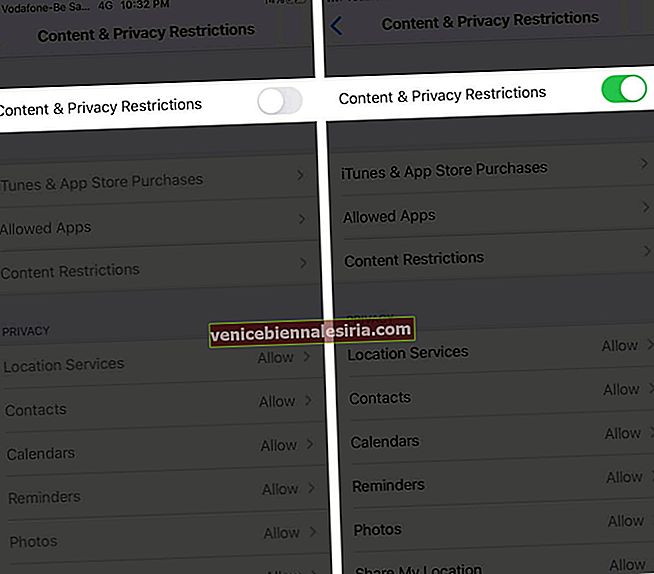
- Under ALLOW CHANGES trycker du på Cellular Data Changes och väljer Don't Allow.
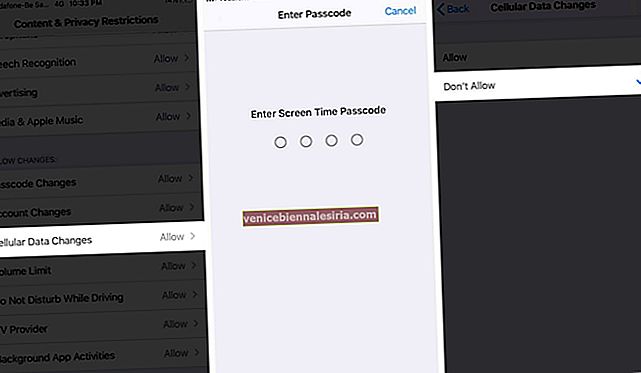
Öppna nu Control Center (genom att svepa ner från det övre högra hörnet på iPhone med Face ID och svepa upp från botten av skärmen på iPhone med hemknappen). Du ser att du inte kan trycka på och göra ändringar i mobildataikonen.
 Detta gör jobbet när du ger din telefon till ett barn eller någon som inte är tekniskt kunnig. Men du eller någon kan alltid gå till appen Inställningar och göra ändringar (aktivera eller inaktivera) i Cellular data-inställningar.
Detta gör jobbet när du ger din telefon till ett barn eller någon som inte är tekniskt kunnig. Men du eller någon kan alltid gå till appen Inställningar och göra ändringar (aktivera eller inaktivera) i Cellular data-inställningar.
Men om du vill begränsa mobildata för en viss app helt, följ den här guiden.
Loggar ut…
Jag hoppas att du har lärt dig hur du smart använder mobildata på din enhet. Se bara till att inte glömma ditt lösenord för skärmtid.
Slutligen, förutom att helt begränsa mobildata, kan du välja att aktivera lågdataläge. Detta hjälper dig att spara mobil- och Wi-Fi-data om du har en begränsad plan. Det gör det genom att begränsa eller stänga av vissa funktioner som bakgrundsappuppdatering, synkronisering, några stora säkerhetskopior etc.
Kolla in nästa:
- Snabb fix! iPhone-mobiluppdatering misslyckades?
- 8 tips för att öka mobildatahastigheten på iPhone
- Hur man sparar batteri på iPhone
- Rensa historik och webbplatsdata nedtonade i Safari på iPhone

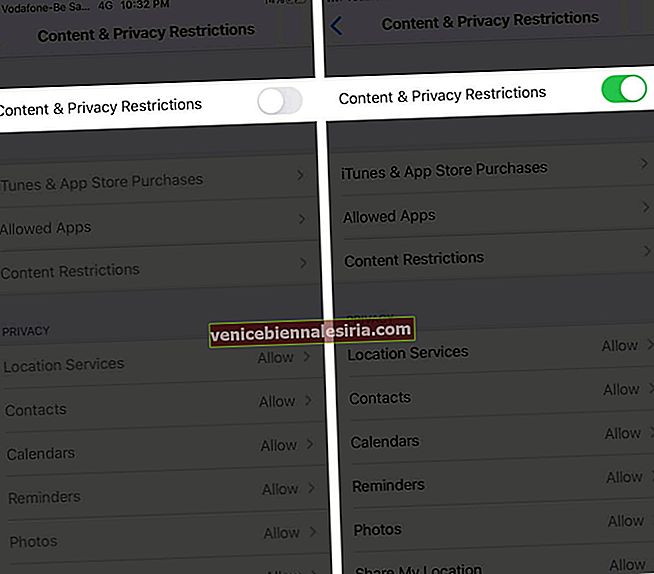
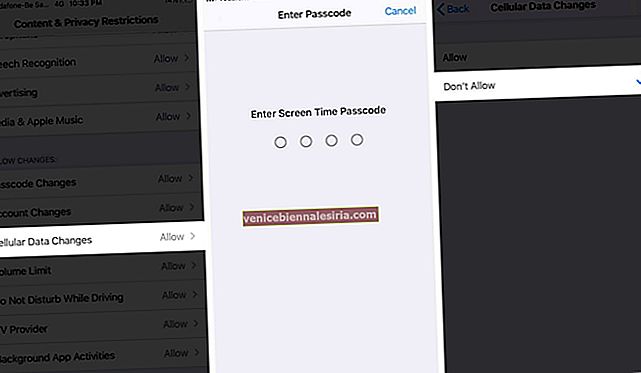

![Bästa 12,9-tums iPad Pro 2018-tangentbordsväskor [2021-upplagan]](https://pic.venicebiennalesiria.com/wp-content/uploads/blog/456/KKWB8ZB52Qpic.jpg)







